Erreurs dans « docs_kdenlive_org_cutting_and_assembling___editing.po »
du module documentation-docs-kdenlive-org.
Le fichier docs_kdenlive_org_cutting_and_assembling___editing.po comporte :
Violation de règles de traduction :
Message n°9,
| Original : | Clicking/dragging in the :ref:`timeline` or in an empty area of the timeline. |
|---|---|
| Traduction : | Réalisation d'un clic /glisser dans la :ref:`timeline` ou sur une zone vide de la frise chronologique. |
 Utiliser de vrais guillemets, au lieu d'une apostrophe (homogénéité)
Utiliser de vrais guillemets, au lieu d'une apostrophe (homogénéité)
Message n°15,
| Original : | To cut a clip, the easiest way is to place the timeline cursor where you want to cut the clip, then select the clip (left click in it) and use the menu :menuselection:`Timeline --> Current Clip --> Cut Clip` (default shortcut: :kbd:`Shift + R`). |
|---|---|
| Traduction : | Pour découper une vidéo, la façon la plus simple est de placer le curseur de la frise chronologique à l'endroit où vous voulez couper la vidéo, puis de sélectionner une vidéo (par un clic gauche dessus) et d'utiliser le menu :menuselection:`Frise chronologique --> Vidéo courante --> Couper la vidéo` (raccourci par défaut : :kbd:`Maj + R`). |
 Utiliser le format « Fichier / Exporter sous » (avec une barre oblique)
Utiliser le format « Fichier / Exporter sous » (avec une barre oblique)
Message n°15,
| Original : | To cut a clip, the easiest way is to place the timeline cursor where you want to cut the clip, then select the clip (left click in it) and use the menu :menuselection:`Timeline --> Current Clip --> Cut Clip` (default shortcut: :kbd:`Shift + R`). |
|---|---|
| Traduction : | Pour découper une vidéo, la façon la plus simple est de placer le curseur de la frise chronologique à l'endroit où vous voulez couper la vidéo, puis de sélectionner une vidéo (par un clic gauche dessus) et d'utiliser le menu :menuselection:`Frise chronologique --> Vidéo courante --> Couper la vidéo` (raccourci par défaut : :kbd:`Maj + R`). |
 Mettre un accent aigu sur le premier « e », pas sur le deuxième
Mettre un accent aigu sur le premier « e », pas sur le deuxième
Message n°15,
| Original : | To cut a clip, the easiest way is to place the timeline cursor where you want to cut the clip, then select the clip (left click in it) and use the menu :menuselection:`Timeline --> Current Clip --> Cut Clip` (default shortcut: :kbd:`Shift + R`). |
|---|---|
| Traduction : | Pour découper une vidéo, la façon la plus simple est de placer le curseur de la frise chronologique à l'endroit où vous voulez couper la vidéo, puis de sélectionner une vidéo (par un clic gauche dessus) et d'utiliser le menu :menuselection:`Frise chronologique --> Vidéo courante --> Couper la vidéo` (raccourci par défaut : :kbd:`Maj + R`). |
 Utiliser de vrais guillemets, au lieu d'une apostrophe (homogénéité)
Utiliser de vrais guillemets, au lieu d'une apostrophe (homogénéité)
Message n°16,
| Original : | Or :menuselection:`Right Click --> Cut Clip` |
|---|---|
| Traduction : | Ou :menuselection:`Clic droit / Couper une vidéo` |
 Mettre un accent aigu sur le premier « e », pas sur le deuxième
Mettre un accent aigu sur le premier « e », pas sur le deuxième
Message n°16,
| Original : | Or :menuselection:`Right Click --> Cut Clip` |
|---|---|
| Traduction : | Ou :menuselection:`Clic droit / Couper une vidéo` |
 Utiliser de vrais guillemets, au lieu d'une apostrophe (homogénéité)
Utiliser de vrais guillemets, au lieu d'une apostrophe (homogénéité)
Message n°17,
| Original : | Alternatively - use the `Spacer Tool`_. |
|---|---|
| Traduction : | De façon alternative - utilisez `l'outil d'espacement`_. |
 Utiliser de vrais guillemets, au lieu d'une apostrophe (homogénéité)
Utiliser de vrais guillemets, au lieu d'une apostrophe (homogénéité)
Message n°19,
| Original : | A clip can be resized from its start or end by dragging its left or right edge. If you want a more precise resize, you can place the timeline cursor wherever you want the resize to end and use the menu :menuselection:`Timeline --> Resize Item Start` (default shortcut: :kbd:`(` or :menuselection:`Timeline --> Resize Item End` (default shortcut: :kbd:`)`) |
|---|---|
| Traduction : | Une vidéo peut être redimensionnée à partir de son début ou de sa fin en faisant glisser son bord gauche ou droit. Si vous voulez un redimensionnement plus précis, vous pouvez placer le curseur de la frise chronologique à l'endroit où vous voulez que le redimensionnement se termine et utiliser le menu :menuselection:`Frise chronologique / Redimensionner le début de l'élément` (raccourci par défaut : :kbd:`(` ou :menuselection:`Frise chronologique / Redimensionner la fin de l'élément` (raccourci par défaut : :kbd:`)`) |
 Mettre un accent aigu sur le premier « e », pas sur le deuxième
Mettre un accent aigu sur le premier « e », pas sur le deuxième
Message n°19,
| Original : | A clip can be resized from its start or end by dragging its left or right edge. If you want a more precise resize, you can place the timeline cursor wherever you want the resize to end and use the menu :menuselection:`Timeline --> Resize Item Start` (default shortcut: :kbd:`(` or :menuselection:`Timeline --> Resize Item End` (default shortcut: :kbd:`)`) |
|---|---|
| Traduction : | Une vidéo peut être redimensionnée à partir de son début ou de sa fin en faisant glisser son bord gauche ou droit. Si vous voulez un redimensionnement plus précis, vous pouvez placer le curseur de la frise chronologique à l'endroit où vous voulez que le redimensionnement se termine et utiliser le menu :menuselection:`Frise chronologique / Redimensionner le début de l'élément` (raccourci par défaut : :kbd:`(` ou :menuselection:`Frise chronologique / Redimensionner la fin de l'élément` (raccourci par défaut : :kbd:`)`) |
 Utiliser de vrais guillemets, au lieu d'une apostrophe (homogénéité)
Utiliser de vrais guillemets, au lieu d'une apostrophe (homogénéité)
Message n°21,
| Original : | You can also resize a clip by cutting it with the `Razor Tool`_ and then deleting the bit you do not want. |
|---|---|
| Traduction : | Vous pouvez également redimensionner une vidéo en la coupant avec `Outil de rasoir`_ puis en supprimant la partie que vous ne voulez pas. |
 Utiliser de vrais guillemets, au lieu d'une apostrophe (homogénéité)
Utiliser de vrais guillemets, au lieu d'une apostrophe (homogénéité)
Message n°22,
| Original : | Adjust AV clips independently with :kbd:`Shift + resize` to resize only audio or video part of a clip. |
|---|---|
| Traduction : | Ajustez les vidéos « AV » indépendamment avec :kbd:`Maj + redimensionner` pour ne redimensionner que la partie audio ou vidéo d'une séquence. |
 Utiliser de vrais guillemets, au lieu d'une apostrophe (homogénéité)
Utiliser de vrais guillemets, au lieu d'une apostrophe (homogénéité)
Message n°23,
| Original : | :kbd:`alt + Move` in timeline allows to move the audio or video part to another track independently. |
|---|---|
| Traduction : | :kbd:` « ALT » + Déplacer` dans la frise chronologique permet de déplacer la partie audio ou vidéo vers une autre piste indépendamment. |
 Utiliser de vrais guillemets, au lieu d'une apostrophe (homogénéité)
Utiliser de vrais guillemets, au lieu d'une apostrophe (homogénéité)
Message n°31,
| Original : | Adjust the speed of a clip by pressing :kbd:`CTRL + dragging` a clip in the timeline. |
|---|---|
| Traduction : | Ajustez la vitesse d'une vidéo en appuyant sur :kbd:` « CTRL » + glisser` de la vidéo dans la frise chronologique. |
 Utiliser de vrais guillemets, au lieu d'une apostrophe (homogénéité)
Utiliser de vrais guillemets, au lieu d'une apostrophe (homogénéité)
Message n°32,
| Original : | Doing with right click on the clip see :ref:`change_speed`. |
|---|---|
| Traduction : | En faisant un clic droit sur la vidéo. Veuillez consulter :ref:`change_speed`. |
 Utiliser de vrais guillemets, au lieu d'une apostrophe (homogénéité)
Utiliser de vrais guillemets, au lieu d'une apostrophe (homogénéité)
Message n°34,
| Original : | Right click in the space between the clips and choose :menuselection:`Remove Space`. Be aware however that if you have clips on multiple tracks in the timeline and they are not grouped, then removing space may disturb the alignment of the clips between the different tracks – the space is only removed from the timeline where you clicked. Under this situation it may be safer to use the `Spacer Tool`_. |
|---|---|
| Traduction : | Faites un clic droit dans l'espace entre les vidéos et sélectionnez :menuselection:`Supprimer un espace`. Veuillez noter toutefois que si vous avez des vidéos sur plusieurs pistes de la frise chronologique et qu'elles ne sont pas regroupées, la suppression de l'espace peut perturber l'alignement des vidéos entre les différentes pistes - l'espace n'est supprimé que sur la frise chronologique sur laquelle vous avez cliqué. Dans cette situation, il peut être plus sûr d'utiliser l'outil `Espacement`_. |
 Mettre un accent aigu sur le premier « e », pas sur le deuxième
Mettre un accent aigu sur le premier « e », pas sur le deuxième
Message n°34,
| Original : | Right click in the space between the clips and choose :menuselection:`Remove Space`. Be aware however that if you have clips on multiple tracks in the timeline and they are not grouped, then removing space may disturb the alignment of the clips between the different tracks – the space is only removed from the timeline where you clicked. Under this situation it may be safer to use the `Spacer Tool`_. |
|---|---|
| Traduction : | Faites un clic droit dans l'espace entre les vidéos et sélectionnez :menuselection:`Supprimer un espace`. Veuillez noter toutefois que si vous avez des vidéos sur plusieurs pistes de la frise chronologique et qu'elles ne sont pas regroupées, la suppression de l'espace peut perturber l'alignement des vidéos entre les différentes pistes - l'espace n'est supprimé que sur la frise chronologique sur laquelle vous avez cliqué. Dans cette situation, il peut être plus sûr d'utiliser l'outil `Espacement`_. |
 Utiliser de vrais guillemets, au lieu d'une apostrophe (homogénéité)
Utiliser de vrais guillemets, au lieu d'une apostrophe (homogénéité)
Message n°35,
| Original : | :menuselection:`Timeline --> Current track --> Remove All Spaces After Cursor` |
|---|---|
| Traduction : | :menuselection:`Timeline -> Piste actuelle -> Retirez tous les espaces après le curseur` |
 Utiliser le format « Fichier / Exporter sous » (avec une barre oblique)
Utiliser le format « Fichier / Exporter sous » (avec une barre oblique)
Message n°35,
| Original : | :menuselection:`Timeline --> Current track --> Remove All Spaces After Cursor` |
|---|---|
| Traduction : | :menuselection:`Timeline -> Piste actuelle -> Retirez tous les espaces après le curseur` |
 Mettre un accent aigu sur le premier « e », pas sur le deuxième
Mettre un accent aigu sur le premier « e », pas sur le deuxième
Message n°35,
| Original : | :menuselection:`Timeline --> Current track --> Remove All Spaces After Cursor` |
|---|---|
| Traduction : | :menuselection:`Timeline -> Piste actuelle -> Retirez tous les espaces après le curseur` |
 Utiliser de vrais guillemets, au lieu d'une apostrophe (homogénéité)
Utiliser de vrais guillemets, au lieu d'une apostrophe (homogénéité)
Message n°42,
| Original : | `Track Compositing`_ drop down. |
|---|---|
| Traduction : | Menu déroulant `Composition de pistes`_ |
 Utiliser de vrais guillemets, au lieu d'une apostrophe (homogénéité)
Utiliser de vrais guillemets, au lieu d'une apostrophe (homogénéité)
Message n°47,
| Original : | 1a. :ref:`track_compositing_none` |
|---|---|
| Traduction : | 1a. :ref:`track_compositing_none` |
 Utiliser de vrais guillemets, au lieu d'une apostrophe (homogénéité)
Utiliser de vrais guillemets, au lieu d'une apostrophe (homogénéité)
Message n°48,
| Original : | 1b. :ref:`track_compositing_preview` |
|---|---|
| Traduction : | 1b. :ref:`track_compositing_preview` |
 Utiliser de vrais guillemets, au lieu d'une apostrophe (homogénéité)
Utiliser de vrais guillemets, au lieu d'une apostrophe (homogénéité)
Message n°49,
| Original : | 1c. :ref:`track_compositing_hq` |
|---|---|
| Traduction : | 1c. :ref:`track_compositing_hq` |
 Utiliser de vrais guillemets, au lieu d'une apostrophe (homogénéité)
Utiliser de vrais guillemets, au lieu d'une apostrophe (homogénéité)
Message n°51,
| Original : | 1e. **Split Audio tracks** changes the order in which tracks are displayed to separate audio and video tracks. For example, from the bottom of the timeline to the top of the timeline: A1, A2, A1, V1, V2, V3 |
|---|---|
| Traduction : | 1e. **Diviser les pistes audio** modifie l'ordre dans lequel les pistes sont affichées pour séparer les pistes audio et vidéo. Par exemple, du bas vers le haut de la frise chronologique : A1, A2, A1, V1, V2, V3. |
 Pas de majuscule après deux points ou un point virgule
Pas de majuscule après deux points ou un point virgule
Message n°53,
| Original : | **Timeline Edit Mode** Drop Down. These same settings can be found under the :menuselection:`Tool` menu. |
|---|---|
| Traduction : | Menu déroulant **Mode de modification de la frise chronologique**. Ces mêmes paramètres se trouvent dans le menu :menuselection:`Outils`. |
 Mettre un accent aigu sur le premier « e », pas sur le deuxième
Mettre un accent aigu sur le premier « e », pas sur le deuxième
Message n°53,
| Original : | **Timeline Edit Mode** Drop Down. These same settings can be found under the :menuselection:`Tool` menu. |
|---|---|
| Traduction : | Menu déroulant **Mode de modification de la frise chronologique**. Ces mêmes paramètres se trouvent dans le menu :menuselection:`Outils`. |
 Utiliser de vrais guillemets, au lieu d'une apostrophe (homogénéité)
Utiliser de vrais guillemets, au lieu d'une apostrophe (homogénéité)
Message n°60,
| Original : | `Selection Tool`_ - Also selected with the 'S' hotkey. Allows the selection and manipulation of clips on the timeline |
|---|---|
| Traduction : | `Outil de sélection`_ - Également sélectionné avec la touche de raccourci « S ». Permet la sélection et la manipulation des vidéos sur la frise chronologique. |
 Utiliser de vrais guillemets, au lieu d'une apostrophe (homogénéité)
Utiliser de vrais guillemets, au lieu d'une apostrophe (homogénéité)
Message n°61,
| Original : | `Razor Tool`_ - Also selected with the 'X' hotkey, or to cut at the point of the play head use "Shift-R". This allows a clip to be cut into two clips. |
|---|---|
| Traduction : | `L'outil Razor`_ - Aussi sélectionné avec la touche de raccourci « X » ou pour couper au point de la tête de lecture, utilisez les touches « Maj » + « R ». Cela permet de couper une vidéo en deux vidéos. |
 Utiliser de vrais guillemets, au lieu d'une apostrophe (homogénéité)
Utiliser de vrais guillemets, au lieu d'une apostrophe (homogénéité)
Message n°62,
| Original : | `Spacer Tool`_ - Also selected with the 'M' hotkey. This tool will select all clips at one point in the timeline and allow them to be shifted at once. |
|---|---|
| Traduction : | `Outil d'espacement` - Également sélectionné avec la touche de raccourci « M ». Cet outil sélectionnera toutes les vidéos en un point de la frise chronologique et permettra de les décaler en une seule fois. |
 Utiliser de vrais guillemets, au lieu d'une apostrophe (homogénéité)
Utiliser de vrais guillemets, au lieu d'une apostrophe (homogénéité)
Message n°66,
| Original : | **Mix Clips** - allows same-track transitions to be applied between two clips. See :ref:`same_track_transition` for a detailed explanation. |
|---|---|
| Traduction : | **Mélanger des vidéos** - permet d'appliquer des transitions sur la même piste entre deux vidéos. Veuillez consulter :ref:`same_track_transition` pour une explication détaillée. |
 Utiliser de vrais guillemets, au lieu d'une apostrophe (homogénéité)
Utiliser de vrais guillemets, au lieu d'une apostrophe (homogénéité)
Message n°81,
| Original : | Show/Hide the :ref:`audio_mixer` tool. The audio mixer tool allows audio to be managed in the project. |
|---|---|
| Traduction : | Afficher / Masquer l'outil :ref:`audio_mixer`. L'outil de mélange audio permet de gérer l'audio dans le projet. |
 Utiliser de vrais guillemets, au lieu d'une apostrophe (homogénéité)
Utiliser de vrais guillemets, au lieu d'une apostrophe (homogénéité)
Message n°88,
| Original : | When track compositing is set to High-Quality tracks with alpha channel information will be automatically composited with the other tracks using an algorithm that is somewhat slower than the algorithm used with :ref:`track_compositing_preview` but which retains higher fidelity color information. |
|---|---|
| Traduction : | Lorsque la composition des pistes est réglée sur « Haute qualité », les pistes contenant des informations sur le canal Alpha sont automatiquement composées avec les autres pistes à l'aide d'un algorithme, un peu plus lent que celui utilisé avec :ref:`track_compositing_preview` mais conservant les informations de couleurs de plus haute fidélité. |
 Utiliser de vrais guillemets, au lieu d'une apostrophe (homogénéité)
Utiliser de vrais guillemets, au lieu d'une apostrophe (homogénéité)
Message n°93,
| Original : | When track compositing is set to Preview tracks with alpha channel information will be automatically composited with the other tracks using an algorithm that is somewhat faster than the algorithm used with :ref:`track_compositing_hq` but which slightly degrades the colors. |
|---|---|
| Traduction : | Lorsque la composition de pistes est définie dans « Aperçu », les pistes contenant des informations sur le canal Alpha sont automatiquement composées avec les autres pistes à l'aide d'un algorithme un peu plus rapide que celui utilisé avec :ref:`track_compositing_hq`, mais dégradant légèrement les couleurs. |
 Utiliser de vrais guillemets, au lieu d'une apostrophe (homogénéité)
Utiliser de vrais guillemets, au lieu d'une apostrophe (homogénéité)
Message n°118,
| Original : | :kbd:`ESC`: Return from any tools back to Selection tool. |
|---|---|
| Traduction : | :kbd:`Échap`: retour de n'importe quel outil vers l'outil de sélection. |
 Utiliser de vrais guillemets, au lieu d'une apostrophe (homogénéité)
Utiliser de vrais guillemets, au lieu d'une apostrophe (homogénéité)
Message n°125,
| Original : | You can slip multiple clips at once now: select all clips you want to slip with the selection tool using :kbd:`Shift` then enable the slip tool and go ahead… |
|---|---|
| Traduction : | Vous pouvez maintenant glisser plusieurs vidéos à la fois : sélectionnez toutes les vidéos que vous voulez glisser avec l'outil de sélection en utilisant :kbd:`« Maj »` puis activez l'outil de glissement et allez-y... |
 Mettre une espace avant et une espace insécable après
Mettre une espace avant et une espace insécable après
Message n°125,
| Original : | You can slip multiple clips at once now: select all clips you want to slip with the selection tool using :kbd:`Shift` then enable the slip tool and go ahead… |
|---|---|
| Traduction : | Vous pouvez maintenant glisser plusieurs vidéos à la fois : sélectionnez toutes les vidéos que vous voulez glisser avec l'outil de sélection en utilisant :kbd:`« Maj »` puis activez l'outil de glissement et allez-y... |
 Utiliser de vrais guillemets, au lieu d'une apostrophe (homogénéité)
Utiliser de vrais guillemets, au lieu d'une apostrophe (homogénéité)
Message n°126,
| Original : | Slip can be done with the mouse, with the :kbd:`arrow` keys and with the buttons on the monitor toolbar. |
|---|---|
| Traduction : | Le glissement peut se faire avec la souris, avec les touches de :kbd:`flèche` et avec les boutons de la barre d'outils de l'écran. |
 Utiliser de vrais guillemets, au lieu d'une apostrophe (homogénéité)
Utiliser de vrais guillemets, au lieu d'une apostrophe (homogénéité)
Message n°151,
| Original : | When this is on and you drag a clip to the timeline, the audio in the clip will end up on an audio track and the video on a video track. You can achieve the same result if you select the clip, :ref:`right_click_menu`, :menuselection:`Split Audio`. When this is off and you drag a clip onto the timeline, both the audio and video tracks are combined into one video track. |
|---|---|
| Traduction : | Lorsque cette fonction est activée et si vous faites glisser une vidéo vers la frise chronologique, l'audio de la vidéo se retrouve sur une piste audio et la vidéo sur une piste vidéo. Vous pouvez obtenir le même résultat si vous sélectionnez la vidéo, :ref:`right_click_menu`, :menuselection:`Scinder l'audio`. Lorsque cette option est désactivée et que vous faites glisser une vidéo sur la frise chronologique, les pistes audio et vidéo sont combinées en une seule piste vidéo. |
 Mettre un accent aigu sur le premier « e », pas sur le deuxième
Mettre un accent aigu sur le premier « e », pas sur le deuxième
Message n°151,
| Original : | When this is on and you drag a clip to the timeline, the audio in the clip will end up on an audio track and the video on a video track. You can achieve the same result if you select the clip, :ref:`right_click_menu`, :menuselection:`Split Audio`. When this is off and you drag a clip onto the timeline, both the audio and video tracks are combined into one video track. |
|---|---|
| Traduction : | Lorsque cette fonction est activée et si vous faites glisser une vidéo vers la frise chronologique, l'audio de la vidéo se retrouve sur une piste audio et la vidéo sur une piste vidéo. Vous pouvez obtenir le même résultat si vous sélectionnez la vidéo, :ref:`right_click_menu`, :menuselection:`Scinder l'audio`. Lorsque cette option est désactivée et que vous faites glisser une vidéo sur la frise chronologique, les pistes audio et vidéo sont combinées en une seule piste vidéo. |
 Utiliser de vrais guillemets, au lieu d'une apostrophe (homogénéité)
Utiliser de vrais guillemets, au lieu d'une apostrophe (homogénéité)
Message n°165,
| Original : | This will zoom the project out so that it all fits in the timeline window. This is the same function that is triggered by :ref:`timeline_menu` Menu item, :menuselection:`Fit Zoom to Project`. |
|---|---|
| Traduction : | Cela permet de faire un zoom arrière du projet pour qu'il s'ajuste à la fenêtre de la frise chronologique. C'est la même fonction déclenchée par l'élément de menu :ref:`timeline_menu`, :menuselection:`Ajuster le zoom au projet`. |
 Mettre un accent aigu sur le premier « e », pas sur le deuxième
Mettre un accent aigu sur le premier « e », pas sur le deuxième
Message n°165,
| Original : | This will zoom the project out so that it all fits in the timeline window. This is the same function that is triggered by :ref:`timeline_menu` Menu item, :menuselection:`Fit Zoom to Project`. |
|---|---|
| Traduction : | Cela permet de faire un zoom arrière du projet pour qu'il s'ajuste à la fenêtre de la frise chronologique. C'est la même fonction déclenchée par l'élément de menu :ref:`timeline_menu`, :menuselection:`Ajuster le zoom au projet`. |
 Utiliser de vrais guillemets, au lieu d'une apostrophe (homogénéité)
Utiliser de vrais guillemets, au lieu d'une apostrophe (homogénéité)
Message n°167,
| Original : | The magnifying glasses zoom in or out on the timeline. The slider adjusts the zoom by large increments. These same settings are controlled by the :menuselection:`Timeline` menu items, :menuselection:`Zoom In` and :menuselection:`Zoom Out`. |
|---|---|
| Traduction : | Les loupes permettent de faire un zoom avant ou arrière sur la frise chronologique. Le curseur permet de régler le zoom par grands incréments. Ces mêmes paramètres sont contrôlés par les éléments de menu :menuselection:`Frise chronologique`, :menuselection:`Zoom Avant` et :menuselection:`Zoom Arrière`. |
 Mettre un accent aigu sur le premier « e », pas sur le deuxième
Mettre un accent aigu sur le premier « e », pas sur le deuxième
Message n°167,
| Original : | The magnifying glasses zoom in or out on the timeline. The slider adjusts the zoom by large increments. These same settings are controlled by the :menuselection:`Timeline` menu items, :menuselection:`Zoom In` and :menuselection:`Zoom Out`. |
|---|---|
| Traduction : | Les loupes permettent de faire un zoom avant ou arrière sur la frise chronologique. Le curseur permet de régler le zoom par grands incréments. Ces mêmes paramètres sont contrôlés par les éléments de menu :menuselection:`Frise chronologique`, :menuselection:`Zoom Avant` et :menuselection:`Zoom Arrière`. |
 Utiliser de vrais guillemets, au lieu d'une apostrophe (homogénéité)
Utiliser de vrais guillemets, au lieu d'une apostrophe (homogénéité)
Message n°169,
| Original : | This is available on the :menuselection:`Timeline` menu under :menuselection:`All clips --> Ripple Delete` [1]_ . |
|---|---|
| Traduction : | Cette fonction est disponible dans le menu :menuselection:`Frise chronologique` sous :menuselection:`Toutes les vidéos / Suppression des ondulations` [1]_. |
 Mettre un accent aigu sur le premier « e », pas sur le deuxième
Mettre un accent aigu sur le premier « e », pas sur le deuxième
Message n°169,
| Original : | This is available on the :menuselection:`Timeline` menu under :menuselection:`All clips --> Ripple Delete` [1]_ . |
|---|---|
| Traduction : | Cette fonction est disponible dans le menu :menuselection:`Frise chronologique` sous :menuselection:`Toutes les vidéos / Suppression des ondulations` [1]_. |
 Utiliser de vrais guillemets, au lieu d'une apostrophe (homogénéité)
Utiliser de vrais guillemets, au lieu d'une apostrophe (homogénéité)
Message n°171,
| Original : | Mark In and Out points in the Project Monitor, then choose :menuselection:`Timeline --> All clips --> Ripple Delete` (or :kbd:`Ctrl + X`). Kdenlive deletes all footage between the In and Out points in unlocked tracks, slides everything else back to fill the gap, and puts the playhead on the In point. |
|---|---|
| Traduction : | Marquez les points d'entrée et de sortie dans l'écran du projet, puis sélectionnez :menuselection:`Frise chronologique / Toutes les vidéos / Supprimer les fluctuations` (ou :kbd:`Ctrl + X`). Kdenlive supprime toutes les séquences situées entre les points d'entrée et de sortie dans les pistes non verrouillées, fait glisser tout le reste pour combler l'espace et place la tête de lecture sur le point d'entrée. |
 Mettre un accent aigu sur le premier « e », pas sur le deuxième
Mettre un accent aigu sur le premier « e », pas sur le deuxième
Message n°171,
| Original : | Mark In and Out points in the Project Monitor, then choose :menuselection:`Timeline --> All clips --> Ripple Delete` (or :kbd:`Ctrl + X`). Kdenlive deletes all footage between the In and Out points in unlocked tracks, slides everything else back to fill the gap, and puts the playhead on the In point. |
|---|---|
| Traduction : | Marquez les points d'entrée et de sortie dans l'écran du projet, puis sélectionnez :menuselection:`Frise chronologique / Toutes les vidéos / Supprimer les fluctuations` (ou :kbd:`Ctrl + X`). Kdenlive supprime toutes les séquences situées entre les points d'entrée et de sortie dans les pistes non verrouillées, fait glisser tout le reste pour combler l'espace et place la tête de lecture sur le point d'entrée. |
 Utiliser de vrais guillemets, au lieu d'une apostrophe (homogénéité)
Utiliser de vrais guillemets, au lieu d'une apostrophe (homogénéité)
Message n°184,
| Original : | Navigate the clip by the :kbd:`JKL` keys or by the :kbd:`left/right` arrows and set the IN and the OUT point by the :kbd:`I` and :kbd:`O` keys. |
|---|---|
| Traduction : | Naviguez dans la vidéo avec les touches :kbd:`JKL` ou avec les flèches :kbd:`gauche / droite` et définissez les points d'entrée et de sortie avec les touches :kbd:`I` et :kbd:`O`. |
 Utiliser de vrais guillemets, au lieu d'une apostrophe (homogénéité)
Utiliser de vrais guillemets, au lieu d'une apostrophe (homogénéité)
Message n°185,
| Original : | Hit :kbd:`T` to change to the timeline |
|---|---|
| Traduction : | Appuyez sur :kbd:`T` pour modifier la frise chronologique |
 Utiliser de vrais guillemets, au lieu d'une apostrophe (homogénéité)
Utiliser de vrais guillemets, au lieu d'une apostrophe (homogénéité)
Message n°186,
| Original : | Select a video or audio track in the timeline (up/down arrow key) and set it as source with :kbd:`Shift + T`. |
|---|---|
| Traduction : | Sélectionnez une piste vidéo ou audio dans la frise chronologique (Touche flèche vers haut / bas) et définissez-la comme source avec :kbd:`Maj + T`. |
 Utiliser de vrais guillemets, au lieu d'une apostrophe (homogénéité)
Utiliser de vrais guillemets, au lieu d'une apostrophe (homogénéité)
Message n°187,
| Original : | Activate the track as a target with shortcut :kbd:`A` (this connects the track to the source) |
|---|---|
| Traduction : | Activez la piste comme cible avec le raccourci :kbd:`A` (Cela connecte la piste à la source). |
 Utiliser de vrais guillemets, au lieu d'une apostrophe (homogénéité)
Utiliser de vrais guillemets, au lieu d'une apostrophe (homogénéité)
Message n°188,
| Original : | Hit :kbd:`V` (insert) or :kbd:`B` (overwrite) to add the clip at the play-head position or to fill the selected area in the timeline if it is active. If you need to activate it use the :kbd:`G` key. |
|---|---|
| Traduction : | Appuyez sur :kbd:`V` (insertion) ou :kbd:`B` (écrasement) pour ajouter la vidéo à la position de la tête de lecture ou pour remplir la zone sélectionnée dans la frise chronologique si active. Si vous devez l'activer, utilisez la touche :kbd:`G`. |
 Utiliser de vrais guillemets, au lieu d'une apostrophe (homogénéité)
Utiliser de vrais guillemets, au lieu d'une apostrophe (homogénéité)
Message n°192,
| Original : | Press :kbd:`V` (insert). |
|---|---|
| Traduction : | Appuyez sur :kbd:`V` (insérer). |
 Utiliser de vrais guillemets, au lieu d'une apostrophe (homogénéité)
Utiliser de vrais guillemets, au lieu d'une apostrophe (homogénéité)Fautes d'orthographe :
Message n°9,
| Original : | Clicking/dragging in the :ref:`timeline` or in an empty area of the timeline. |
|---|---|
| Traduction : | Réalisation d'un clic /glisser dans la :ref:`timeline` ou sur une zone vide de la frise chronologique. |

Message n°9,
| Original : | Clicking/dragging in the :ref:`timeline` or in an empty area of the timeline. |
|---|---|
| Traduction : | Réalisation d'un clic /glisser dans la :ref:`timeline` ou sur une zone vide de la frise chronologique. |

Message n°15,
| Original : | To cut a clip, the easiest way is to place the timeline cursor where you want to cut the clip, then select the clip (left click in it) and use the menu :menuselection:`Timeline --> Current Clip --> Cut Clip` (default shortcut: :kbd:`Shift + R`). |
|---|---|
| Traduction : | Pour découper une vidéo, la façon la plus simple est de placer le curseur de la frise chronologique à l'endroit où vous voulez couper la vidéo, puis de sélectionner une vidéo (par un clic gauche dessus) et d'utiliser le menu :menuselection:`Frise chronologique --> Vidéo courante --> Couper la vidéo` (raccourci par défaut : :kbd:`Maj + R`). |

À la ligne 105
Rapporter un faux positif
Suggestions :
- « menu selection »
- « menu-selection »
- « sectionnement »
- « selection »
Message n°15,
| Original : | To cut a clip, the easiest way is to place the timeline cursor where you want to cut the clip, then select the clip (left click in it) and use the menu :menuselection:`Timeline --> Current Clip --> Cut Clip` (default shortcut: :kbd:`Shift + R`). |
|---|---|
| Traduction : | Pour découper une vidéo, la façon la plus simple est de placer le curseur de la frise chronologique à l'endroit où vous voulez couper la vidéo, puis de sélectionner une vidéo (par un clic gauche dessus) et d'utiliser le menu :menuselection:`Frise chronologique --> Vidéo courante --> Couper la vidéo` (raccourci par défaut : :kbd:`Maj + R`). |

Message n°16,
| Original : | Or :menuselection:`Right Click --> Cut Clip` |
|---|---|
| Traduction : | Ou :menuselection:`Clic droit / Couper une vidéo` |

À la ligne 110
Rapporter un faux positif
Suggestions :
- « menu selection »
- « menu-selection »
- « sectionnement »
- « selection »
Message n°19,
| Original : | A clip can be resized from its start or end by dragging its left or right edge. If you want a more precise resize, you can place the timeline cursor wherever you want the resize to end and use the menu :menuselection:`Timeline --> Resize Item Start` (default shortcut: :kbd:`(` or :menuselection:`Timeline --> Resize Item End` (default shortcut: :kbd:`)`) |
|---|---|
| Traduction : | Une vidéo peut être redimensionnée à partir de son début ou de sa fin en faisant glisser son bord gauche ou droit. Si vous voulez un redimensionnement plus précis, vous pouvez placer le curseur de la frise chronologique à l'endroit où vous voulez que le redimensionnement se termine et utiliser le menu :menuselection:`Frise chronologique / Redimensionner le début de l'élément` (raccourci par défaut : :kbd:`(` ou :menuselection:`Frise chronologique / Redimensionner la fin de l'élément` (raccourci par défaut : :kbd:`)`) |

À la ligne 127
Rapporter un faux positif
Suggestions :
- « menu selection »
- « menu-selection »
- « sectionnement »
- « selection »
Message n°19,
| Original : | A clip can be resized from its start or end by dragging its left or right edge. If you want a more precise resize, you can place the timeline cursor wherever you want the resize to end and use the menu :menuselection:`Timeline --> Resize Item Start` (default shortcut: :kbd:`(` or :menuselection:`Timeline --> Resize Item End` (default shortcut: :kbd:`)`) |
|---|---|
| Traduction : | Une vidéo peut être redimensionnée à partir de son début ou de sa fin en faisant glisser son bord gauche ou droit. Si vous voulez un redimensionnement plus précis, vous pouvez placer le curseur de la frise chronologique à l'endroit où vous voulez que le redimensionnement se termine et utiliser le menu :menuselection:`Frise chronologique / Redimensionner le début de l'élément` (raccourci par défaut : :kbd:`(` ou :menuselection:`Frise chronologique / Redimensionner la fin de l'élément` (raccourci par défaut : :kbd:`)`) |

Message n°19,
| Original : | A clip can be resized from its start or end by dragging its left or right edge. If you want a more precise resize, you can place the timeline cursor wherever you want the resize to end and use the menu :menuselection:`Timeline --> Resize Item Start` (default shortcut: :kbd:`(` or :menuselection:`Timeline --> Resize Item End` (default shortcut: :kbd:`)`) |
|---|---|
| Traduction : | Une vidéo peut être redimensionnée à partir de son début ou de sa fin en faisant glisser son bord gauche ou droit. Si vous voulez un redimensionnement plus précis, vous pouvez placer le curseur de la frise chronologique à l'endroit où vous voulez que le redimensionnement se termine et utiliser le menu :menuselection:`Frise chronologique / Redimensionner le début de l'élément` (raccourci par défaut : :kbd:`(` ou :menuselection:`Frise chronologique / Redimensionner la fin de l'élément` (raccourci par défaut : :kbd:`)`) |

À la ligne 127
Rapporter un faux positif
Suggestions :
- « menu selection »
- « menu-selection »
- « sectionnement »
- « selection »
Message n°19,
| Original : | A clip can be resized from its start or end by dragging its left or right edge. If you want a more precise resize, you can place the timeline cursor wherever you want the resize to end and use the menu :menuselection:`Timeline --> Resize Item Start` (default shortcut: :kbd:`(` or :menuselection:`Timeline --> Resize Item End` (default shortcut: :kbd:`)`) |
|---|---|
| Traduction : | Une vidéo peut être redimensionnée à partir de son début ou de sa fin en faisant glisser son bord gauche ou droit. Si vous voulez un redimensionnement plus précis, vous pouvez placer le curseur de la frise chronologique à l'endroit où vous voulez que le redimensionnement se termine et utiliser le menu :menuselection:`Frise chronologique / Redimensionner le début de l'élément` (raccourci par défaut : :kbd:`(` ou :menuselection:`Frise chronologique / Redimensionner la fin de l'élément` (raccourci par défaut : :kbd:`)`) |

Message n°22,
| Original : | Adjust AV clips independently with :kbd:`Shift + resize` to resize only audio or video part of a clip. |
|---|---|
| Traduction : | Ajustez les vidéos « AV » indépendamment avec :kbd:`Maj + redimensionner` pour ne redimensionner que la partie audio ou vidéo d'une séquence. |

Message n°23,
| Original : | :kbd:`alt + Move` in timeline allows to move the audio or video part to another track independently. |
|---|---|
| Traduction : | :kbd:` « ALT » + Déplacer` dans la frise chronologique permet de déplacer la partie audio ou vidéo vers une autre piste indépendamment. |

Message n°43,
| Original : | Adjust the speed of a clip by pressing :kbd:`CTRL + dragging` a clip in the timeline. |
|---|---|
| Traduction : | Ajustez la vitesse d'une vidéo en appuyant sur :kbd:` « CTRL » + glisser` de la vidéo dans la frise chronologique. |

Message n°44,
| Original : | Doing with right click on the clip see :ref:`change_speed`. |
|---|---|
| Traduction : | En faisant un clic droit sur la vidéo. Veuillez consulter :ref:`change_speed`. |

Message n°44,
| Original : | Doing with right click on the clip see :ref:`change_speed`. |
|---|---|
| Traduction : | En faisant un clic droit sur la vidéo. Veuillez consulter :ref:`change_speed`. |

À la ligne 272
Rapporter un faux positif
Suggestions :
- « change speed »
- « change-speed »
- « TextChanged »
Message n°46,
| Original : | Right click in the space between the clips and choose :menuselection:`Remove Space`. Be aware however that if you have clips on multiple tracks in the timeline and they are not grouped, then removing space may disturb the alignment of the clips between the different tracks – the space is only removed from the timeline where you clicked. Under this situation it may be safer to use the `Spacer Tool`_. |
|---|---|
| Traduction : | Faites un clic droit dans l'espace entre les vidéos et sélectionnez :menuselection:`Supprimer un espace`. Veuillez noter toutefois que si vous avez des vidéos sur plusieurs pistes de la frise chronologique et qu'elles ne sont pas regroupées, la suppression de l'espace peut perturber l'alignement des vidéos entre les différentes pistes - l'espace n'est supprimé que sur la frise chronologique sur laquelle vous avez cliqué. Dans cette situation, il peut être plus sûr d'utiliser l'outil `Espacement`_. |

À la ligne 282
Rapporter un faux positif
Suggestions :
- « menu selection »
- « menu-selection »
- « sectionnement »
- « selection »
Message n°47,
| Original : | :menuselection:`Timeline --> Current track --> Remove All Spaces After Cursor` |
|---|---|
| Traduction : | :menuselection:`Timeline -> Piste actuelle -> Retirez tous les espaces après le curseur` |

À la ligne 287
Rapporter un faux positif
Suggestions :
- « menu selection »
- « menu-selection »
- « sectionnement »
- « selection »
Message n°47,
| Original : | :menuselection:`Timeline --> Current track --> Remove All Spaces After Cursor` |
|---|---|
| Traduction : | :menuselection:`Timeline -> Piste actuelle -> Retirez tous les espaces après le curseur` |

Message n°59,
| Original : | 1a. :ref:`track_compositing_none` |
|---|---|
| Traduction : | 1a. :ref:`track_compositing_none` |

Message n°59,
| Original : | 1a. :ref:`track_compositing_none` |
|---|---|
| Traduction : | 1a. :ref:`track_compositing_none` |

Message n°60,
| Original : | 1b. :ref:`track_compositing_preview` |
|---|---|
| Traduction : | 1b. :ref:`track_compositing_preview` |

Message n°60,
| Original : | 1b. :ref:`track_compositing_preview` |
|---|---|
| Traduction : | 1b. :ref:`track_compositing_preview` |

Message n°61,
| Original : | 1c. :ref:`track_compositing_hq` |
|---|---|
| Traduction : | 1c. :ref:`track_compositing_hq` |

Message n°61,
| Original : | 1c. :ref:`track_compositing_hq` |
|---|---|
| Traduction : | 1c. :ref:`track_compositing_hq` |

Message n°65,
| Original : | **Timeline Edit Mode** Drop Down. These same settings can be found under the :menuselection:`Tool` menu. |
|---|---|
| Traduction : | Menu déroulant **Mode de modification de la frise chronologique**. Ces mêmes paramètres se trouvent dans le menu :menuselection:`Outils`. |

À la ligne 387
Rapporter un faux positif
Suggestions :
- « menu selection »
- « menu-selection »
- « sectionnement »
- « selection »
Message n°73,
| Original : | `Razor Tool`_ - Also selected with the 'X' hotkey, or to cut at the point of the play head use "Shift-R". This allows a clip to be cut into two clips. |
|---|---|
| Traduction : | `L'outil Razor`_ - Aussi sélectionné avec la touche de raccourci « X » ou pour couper au point de la tête de lecture, utilisez les touches « Maj » + « R ». Cela permet de couper une vidéo en deux vidéos. |

Message n°76,
| Original : | 7a. **hh:mm:ss:ff;** Sets the position indicator to display time units |
|---|---|
| Traduction : | 7a. **hh:mm:ss:ff;** Définit l'indicateur de position pour afficher les unités de temps |

Message n°78,
| Original : | **Mix Clips** - allows same-track transitions to be applied between two clips. See :ref:`same_track_transition` for a detailed explanation. |
|---|---|
| Traduction : | **Mélanger des vidéos** - permet d'appliquer des transitions sur la même piste entre deux vidéos. Veuillez consulter :ref:`same_track_transition` pour une explication détaillée. |

Message n°78,
| Original : | **Mix Clips** - allows same-track transitions to be applied between two clips. See :ref:`same_track_transition` for a detailed explanation. |
|---|---|
| Traduction : | **Mélanger des vidéos** - permet d'appliquer des transitions sur la même piste entre deux vidéos. Veuillez consulter :ref:`same_track_transition` pour une explication détaillée. |

Message n°82,
| Original : | Lift Timeline Zone |
|---|---|
| Traduction : | Réhausser la zone de la frise chronologique |

À la ligne 478
Rapporter un faux positif
Suggestions :
- « Rehausser »
- « Ré hausser »
- « Ré-hausser »
- « Surhausser »
- « Rechausser »
Message n°93,
| Original : | Show/Hide the :ref:`audio_mixer` tool. The audio mixer tool allows audio to be managed in the project. |
|---|---|
| Traduction : | Afficher / Masquer l'outil :ref:`audio_mixer`. L'outil de mélange audio permet de gérer l'audio dans le projet. |

Message n°93,
| Original : | Show/Hide the :ref:`audio_mixer` tool. The audio mixer tool allows audio to be managed in the project. |
|---|---|
| Traduction : | Afficher / Masquer l'outil :ref:`audio_mixer`. L'outil de mélange audio permet de gérer l'audio dans le projet. |

À la ligne 535
Rapporter un faux positif
Suggestions :
- « audio mixer »
- « audio-mixer »
- « audiométrie »
Message n°100,
| Original : | When track compositing is set to High-Quality tracks with alpha channel information will be automatically composited with the other tracks using an algorithm that is somewhat slower than the algorithm used with :ref:`track_compositing_preview` but which retains higher fidelity color information. |
|---|---|
| Traduction : | Lorsque la composition des pistes est réglée sur « Haute qualité », les pistes contenant des informations sur le canal Alpha sont automatiquement composées avec les autres pistes à l'aide d'un algorithme, un peu plus lent que celui utilisé avec :ref:`track_compositing_preview` mais conservant les informations de couleurs de plus haute fidélité. |

Message n°100,
| Original : | When track compositing is set to High-Quality tracks with alpha channel information will be automatically composited with the other tracks using an algorithm that is somewhat slower than the algorithm used with :ref:`track_compositing_preview` but which retains higher fidelity color information. |
|---|---|
| Traduction : | Lorsque la composition des pistes est réglée sur « Haute qualité », les pistes contenant des informations sur le canal Alpha sont automatiquement composées avec les autres pistes à l'aide d'un algorithme, un peu plus lent que celui utilisé avec :ref:`track_compositing_preview` mais conservant les informations de couleurs de plus haute fidélité. |

Message n°105,
| Original : | When track compositing is set to Preview tracks with alpha channel information will be automatically composited with the other tracks using an algorithm that is somewhat faster than the algorithm used with :ref:`track_compositing_hq` but which slightly degrades the colors. |
|---|---|
| Traduction : | Lorsque la composition de pistes est définie dans « Aperçu », les pistes contenant des informations sur le canal Alpha sont automatiquement composées avec les autres pistes à l'aide d'un algorithme un peu plus rapide que celui utilisé avec :ref:`track_compositing_hq`, mais dégradant légèrement les couleurs. |

Message n°105,
| Original : | When track compositing is set to Preview tracks with alpha channel information will be automatically composited with the other tracks using an algorithm that is somewhat faster than the algorithm used with :ref:`track_compositing_hq` but which slightly degrades the colors. |
|---|---|
| Traduction : | Lorsque la composition de pistes est définie dans « Aperçu », les pistes contenant des informations sur le canal Alpha sont automatiquement composées avec les autres pistes à l'aide d'un algorithme un peu plus rapide que celui utilisé avec :ref:`track_compositing_hq`, mais dégradant légèrement les couleurs. |

Message n°152,
| Original : | :kbd:`ESC`: Return from any tools back to Selection tool. |
|---|---|
| Traduction : | :kbd:`Échap`: retour de n'importe quel outil vers l'outil de sélection. |

Message n°154,
| Original : | Use this tool (|distribute-horizontal|) to temporarily group separate clips and then drag them around the timeline to create or remove space between clips. Very useful. Experiment with this tool to see how it works. |
|---|---|
| Traduction : | Utilisez cet outil (|distribute-horizontal|) pour regrouper temporairement des vidéos séparées, puis faites-les glisser sur la frise chronologique pour créer ou supprimer de l'espace entre les vidéos. Cet outil est très utile. Expérimentez le montage avec cet outil pour voir comment il fonctionne. |

À la ligne 871
Rapporter un faux positif
Suggestions :
- « distribue »
- « distribuée »
- « distributeur »
- « distributisme »
- « distributaire »
Message n°158,
| Original : | Use Slip (|kdenlive-slip|) to trim, in a single operation, the IN and OUT points of a clip forward or backward by the same number of frames, while keeping the original duration and without affecting adjacent clips. |
|---|---|
| Traduction : | Utilisez Slip (|kdenlive-slip|) pour découper, en une seule opération, les points d'entrée et de sortie d'une vidéo en avant ou en arrière du même nombre de trames, tout en conservant la durée originale et sans affecter les vidéos adjacentes. |

Message n°159,
| Original : | You can slip multiple clips at once now: select all clips you want to slip with the selection tool using :kbd:`Shift` then enable the slip tool and go ahead… |
|---|---|
| Traduction : | Vous pouvez maintenant glisser plusieurs vidéos à la fois : sélectionnez toutes les vidéos que vous voulez glisser avec l'outil de sélection en utilisant :kbd:`« Maj »` puis activez l'outil de glissement et allez-y... |

Message n°160,
| Original : | Slip can be done with the mouse, with the :kbd:`arrow` keys and with the buttons on the monitor toolbar. |
|---|---|
| Traduction : | Le glissement peut se faire avec la souris, avec les touches de :kbd:`flèche` et avec les boutons de la barre d'outils de l'écran. |

Message n°162,
| Original : | Ripple changes the original duration of the clip. Like working with old film material: You lengthen or shorten the film strip and move the adjacent clips back and forth as you do that. |
|---|---|
| Traduction : | L'outil « Ripple » modifie la durée originale de la vidéo. C'est comme travailler avec un vieux film : vous allongez ou raccourcissez la bande de film et déplacez les vidéos adjacentes d'avant en arrière pendant que vous le faites. |

Message n°163,
| Original : | Use Ripple (|kdenlive-ripple|) to trim a clip and shift following clips in the track by the number of frames you trim. When you shorten a clip by this action all clips that follow the cut shift back in time, contrariwise, when you extend a clip the clips after the cut shift forward in time. If an empty space is on the track it behaves as a clip and it shifts in time as a standard clip would be. |
|---|---|
| Traduction : | Utilisez le module Ripple (|kdenlive-ripple|) pour couper une vidéo et les décaler dans la piste du nombre de trames que vous coupez. Lorsque vous raccourcissez une vidéo avec cette action, toutes les vidéos qui suivent la coupure sont décalées dans le temps. A l'inverse, lorsque vous allongez une vidéo, les vidéos qui suivent après la coupure sont aussi décalées dans le temps. Si un espace vide se trouve sur la piste, il se comporte comme une vidéo et se décale dans le temps comme le ferait une vidéo standard. |

Message n°163,
| Original : | Use Ripple (|kdenlive-ripple|) to trim a clip and shift following clips in the track by the number of frames you trim. When you shorten a clip by this action all clips that follow the cut shift back in time, contrariwise, when you extend a clip the clips after the cut shift forward in time. If an empty space is on the track it behaves as a clip and it shifts in time as a standard clip would be. |
|---|---|
| Traduction : | Utilisez le module Ripple (|kdenlive-ripple|) pour couper une vidéo et les décaler dans la piste du nombre de trames que vous coupez. Lorsque vous raccourcissez une vidéo avec cette action, toutes les vidéos qui suivent la coupure sont décalées dans le temps. A l'inverse, lorsque vous allongez une vidéo, les vidéos qui suivent après la coupure sont aussi décalées dans le temps. Si un espace vide se trouve sur la piste, il se comporte comme une vidéo et se décale dans le temps comme le ferait une vidéo standard. |

Message n°163,
| Original : | Use Ripple (|kdenlive-ripple|) to trim a clip and shift following clips in the track by the number of frames you trim. When you shorten a clip by this action all clips that follow the cut shift back in time, contrariwise, when you extend a clip the clips after the cut shift forward in time. If an empty space is on the track it behaves as a clip and it shifts in time as a standard clip would be. |
|---|---|
| Traduction : | Utilisez le module Ripple (|kdenlive-ripple|) pour couper une vidéo et les décaler dans la piste du nombre de trames que vous coupez. Lorsque vous raccourcissez une vidéo avec cette action, toutes les vidéos qui suivent la coupure sont décalées dans le temps. A l'inverse, lorsque vous allongez une vidéo, les vidéos qui suivent après la coupure sont aussi décalées dans le temps. Si un espace vide se trouve sur la piste, il se comporte comme une vidéo et se décale dans le temps comme le ferait une vidéo standard. |

Message n°190,
| Original : | When this is on and you drag a clip to the timeline, the audio in the clip will end up on an audio track and the video on a video track. You can achieve the same result if you select the clip, :ref:`right_click_menu`, :menuselection:`Split Audio`. When this is off and you drag a clip onto the timeline, both the audio and video tracks are combined into one video track. |
|---|---|
| Traduction : | Lorsque cette fonction est activée et si vous faites glisser une vidéo vers la frise chronologique, l'audio de la vidéo se retrouve sur une piste audio et la vidéo sur une piste vidéo. Vous pouvez obtenir le même résultat si vous sélectionnez la vidéo, :ref:`right_click_menu`, :menuselection:`Scinder l'audio`. Lorsque cette option est désactivée et que vous faites glisser une vidéo sur la frise chronologique, les pistes audio et vidéo sont combinées en une seule piste vidéo. |

Message n°190,
| Original : | When this is on and you drag a clip to the timeline, the audio in the clip will end up on an audio track and the video on a video track. You can achieve the same result if you select the clip, :ref:`right_click_menu`, :menuselection:`Split Audio`. When this is off and you drag a clip onto the timeline, both the audio and video tracks are combined into one video track. |
|---|---|
| Traduction : | Lorsque cette fonction est activée et si vous faites glisser une vidéo vers la frise chronologique, l'audio de la vidéo se retrouve sur une piste audio et la vidéo sur une piste vidéo. Vous pouvez obtenir le même résultat si vous sélectionnez la vidéo, :ref:`right_click_menu`, :menuselection:`Scinder l'audio`. Lorsque cette option est désactivée et que vous faites glisser une vidéo sur la frise chronologique, les pistes audio et vidéo sont combinées en une seule piste vidéo. |

Message n°190,
| Original : | When this is on and you drag a clip to the timeline, the audio in the clip will end up on an audio track and the video on a video track. You can achieve the same result if you select the clip, :ref:`right_click_menu`, :menuselection:`Split Audio`. When this is off and you drag a clip onto the timeline, both the audio and video tracks are combined into one video track. |
|---|---|
| Traduction : | Lorsque cette fonction est activée et si vous faites glisser une vidéo vers la frise chronologique, l'audio de la vidéo se retrouve sur une piste audio et la vidéo sur une piste vidéo. Vous pouvez obtenir le même résultat si vous sélectionnez la vidéo, :ref:`right_click_menu`, :menuselection:`Scinder l'audio`. Lorsque cette option est désactivée et que vous faites glisser une vidéo sur la frise chronologique, les pistes audio et vidéo sont combinées en une seule piste vidéo. |

À la ligne 1072
Rapporter un faux positif
Suggestions :
- « menu selection »
- « menu-selection »
- « sectionnement »
- « selection »
Message n°202,
| Original : | This will zoom the project out so that it all fits in the timeline window. This is the same function that is triggered by :ref:`timeline_menu` Menu item, :menuselection:`Fit Zoom to Project`. |
|---|---|
| Traduction : | Cela permet de faire un zoom arrière du projet pour qu'il s'ajuste à la fenêtre de la frise chronologique. C'est la même fonction déclenchée par l'élément de menu :ref:`timeline_menu`, :menuselection:`Ajuster le zoom au projet`. |

Message n°202,
| Original : | This will zoom the project out so that it all fits in the timeline window. This is the same function that is triggered by :ref:`timeline_menu` Menu item, :menuselection:`Fit Zoom to Project`. |
|---|---|
| Traduction : | Cela permet de faire un zoom arrière du projet pour qu'il s'ajuste à la fenêtre de la frise chronologique. C'est la même fonction déclenchée par l'élément de menu :ref:`timeline_menu`, :menuselection:`Ajuster le zoom au projet`. |

À la ligne 1136
Rapporter un faux positif
Suggestions :
- « inutilement »
- « mutinement »
- « ultimement »
- « intimement »
Message n°202,
| Original : | This will zoom the project out so that it all fits in the timeline window. This is the same function that is triggered by :ref:`timeline_menu` Menu item, :menuselection:`Fit Zoom to Project`. |
|---|---|
| Traduction : | Cela permet de faire un zoom arrière du projet pour qu'il s'ajuste à la fenêtre de la frise chronologique. C'est la même fonction déclenchée par l'élément de menu :ref:`timeline_menu`, :menuselection:`Ajuster le zoom au projet`. |

À la ligne 1136
Rapporter un faux positif
Suggestions :
- « menu selection »
- « menu-selection »
- « sectionnement »
- « selection »
Message n°204,
| Original : | The magnifying glasses zoom in or out on the timeline. The slider adjusts the zoom by large increments. These same settings are controlled by the :menuselection:`Timeline` menu items, :menuselection:`Zoom In` and :menuselection:`Zoom Out`. |
|---|---|
| Traduction : | Les loupes permettent de faire un zoom avant ou arrière sur la frise chronologique. Le curseur permet de régler le zoom par grands incréments. Ces mêmes paramètres sont contrôlés par les éléments de menu :menuselection:`Frise chronologique`, :menuselection:`Zoom Avant` et :menuselection:`Zoom Arrière`. |

À la ligne 1146
Rapporter un faux positif
Suggestions :
- « menu selection »
- « menu-selection »
- « sectionnement »
- « selection »
Message n°204,
| Original : | The magnifying glasses zoom in or out on the timeline. The slider adjusts the zoom by large increments. These same settings are controlled by the :menuselection:`Timeline` menu items, :menuselection:`Zoom In` and :menuselection:`Zoom Out`. |
|---|---|
| Traduction : | Les loupes permettent de faire un zoom avant ou arrière sur la frise chronologique. Le curseur permet de régler le zoom par grands incréments. Ces mêmes paramètres sont contrôlés par les éléments de menu :menuselection:`Frise chronologique`, :menuselection:`Zoom Avant` et :menuselection:`Zoom Arrière`. |

À la ligne 1146
Rapporter un faux positif
Suggestions :
- « menu selection »
- « menu-selection »
- « sectionnement »
- « selection »
Message n°204,
| Original : | The magnifying glasses zoom in or out on the timeline. The slider adjusts the zoom by large increments. These same settings are controlled by the :menuselection:`Timeline` menu items, :menuselection:`Zoom In` and :menuselection:`Zoom Out`. |
|---|---|
| Traduction : | Les loupes permettent de faire un zoom avant ou arrière sur la frise chronologique. Le curseur permet de régler le zoom par grands incréments. Ces mêmes paramètres sont contrôlés par les éléments de menu :menuselection:`Frise chronologique`, :menuselection:`Zoom Avant` et :menuselection:`Zoom Arrière`. |

À la ligne 1146
Rapporter un faux positif
Suggestions :
- « menu selection »
- « menu-selection »
- « sectionnement »
- « selection »
Message n°224,
| Original : | Navigate the clip by the :kbd:`JKL` keys or by the :kbd:`left/right` arrows and set the IN and the OUT point by the :kbd:`I` and :kbd:`O` keys. |
|---|---|
| Traduction : | Naviguez dans la vidéo avec les touches :kbd:`JKL` ou avec les flèches :kbd:`gauche / droite` et définissez les points d'entrée et de sortie avec les touches :kbd:`I` et :kbd:`O`. |

Message n°224,
| Original : | Navigate the clip by the :kbd:`JKL` keys or by the :kbd:`left/right` arrows and set the IN and the OUT point by the :kbd:`I` and :kbd:`O` keys. |
|---|---|
| Traduction : | Naviguez dans la vidéo avec les touches :kbd:`JKL` ou avec les flèches :kbd:`gauche / droite` et définissez les points d'entrée et de sortie avec les touches :kbd:`I` et :kbd:`O`. |

Message n°224,
| Original : | Navigate the clip by the :kbd:`JKL` keys or by the :kbd:`left/right` arrows and set the IN and the OUT point by the :kbd:`I` and :kbd:`O` keys. |
|---|---|
| Traduction : | Naviguez dans la vidéo avec les touches :kbd:`JKL` ou avec les flèches :kbd:`gauche / droite` et définissez les points d'entrée et de sortie avec les touches :kbd:`I` et :kbd:`O`. |

Message n°224,
| Original : | Navigate the clip by the :kbd:`JKL` keys or by the :kbd:`left/right` arrows and set the IN and the OUT point by the :kbd:`I` and :kbd:`O` keys. |
|---|---|
| Traduction : | Naviguez dans la vidéo avec les touches :kbd:`JKL` ou avec les flèches :kbd:`gauche / droite` et définissez les points d'entrée et de sortie avec les touches :kbd:`I` et :kbd:`O`. |

Message n°225,
| Original : | Hit :kbd:`T` to change to the timeline |
|---|---|
| Traduction : | Appuyez sur :kbd:`T` pour modifier la frise chronologique |

Message n°226,
| Original : | Select a video or audio track in the timeline (up/down arrow key) and set it as source with :kbd:`Shift + T`. |
|---|---|
| Traduction : | Sélectionnez une piste vidéo ou audio dans la frise chronologique (Touche flèche vers haut / bas) et définissez-la comme source avec :kbd:`Maj + T`. |

Message n°227,
| Original : | Activate the track as a target with shortcut :kbd:`A` (this connects the track to the source) |
|---|---|
| Traduction : | Activez la piste comme cible avec le raccourci :kbd:`A` (Cela connecte la piste à la source). |

Message n°228,
| Original : | Hit :kbd:`V` (insert) or :kbd:`B` (overwrite) to add the clip at the play-head position or to fill the selected area in the timeline if it is active. If you need to activate it use the :kbd:`G` key. |
|---|---|
| Traduction : | Appuyez sur :kbd:`V` (insertion) ou :kbd:`B` (écrasement) pour ajouter la vidéo à la position de la tête de lecture ou pour remplir la zone sélectionnée dans la frise chronologique si active. Si vous devez l'activer, utilisez la touche :kbd:`G`. |

Message n°228,
| Original : | Hit :kbd:`V` (insert) or :kbd:`B` (overwrite) to add the clip at the play-head position or to fill the selected area in the timeline if it is active. If you need to activate it use the :kbd:`G` key. |
|---|---|
| Traduction : | Appuyez sur :kbd:`V` (insertion) ou :kbd:`B` (écrasement) pour ajouter la vidéo à la position de la tête de lecture ou pour remplir la zone sélectionnée dans la frise chronologique si active. Si vous devez l'activer, utilisez la touche :kbd:`G`. |

Message n°228,
| Original : | Hit :kbd:`V` (insert) or :kbd:`B` (overwrite) to add the clip at the play-head position or to fill the selected area in the timeline if it is active. If you need to activate it use the :kbd:`G` key. |
|---|---|
| Traduction : | Appuyez sur :kbd:`V` (insertion) ou :kbd:`B` (écrasement) pour ajouter la vidéo à la position de la tête de lecture ou pour remplir la zone sélectionnée dans la frise chronologique si active. Si vous devez l'activer, utilisez la touche :kbd:`G`. |

Message n°232,
| Original : | Press :kbd:`V` (insert). |
|---|---|
| Traduction : | Appuyez sur :kbd:`V` (insérer). |

Dernière vérification : Sat May 10 10:40:54 2025 (actualisée une fois par semaine).
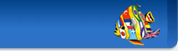
 KDE en français
KDE en français
 Corriger le fichier docs_kdenlive_org_cutting_and_assembling___editing.po
Corriger le fichier docs_kdenlive_org_cutting_and_assembling___editing.po Retour
Retour